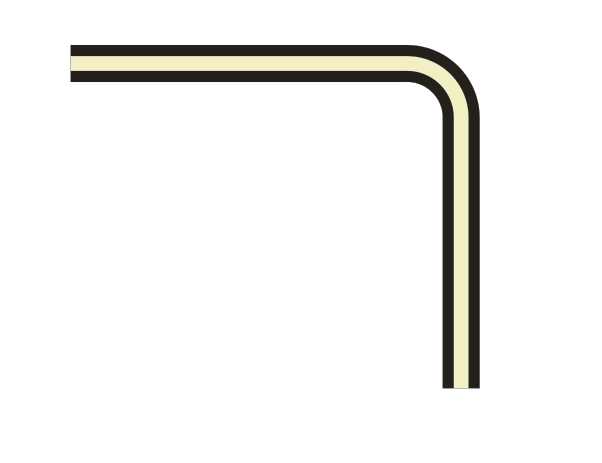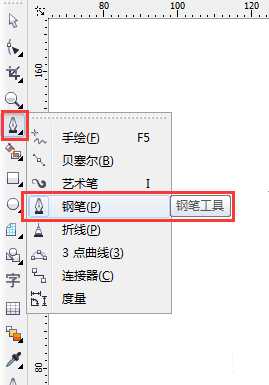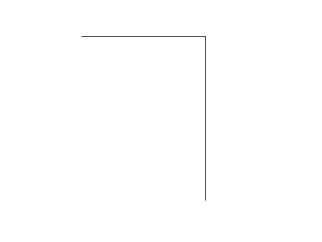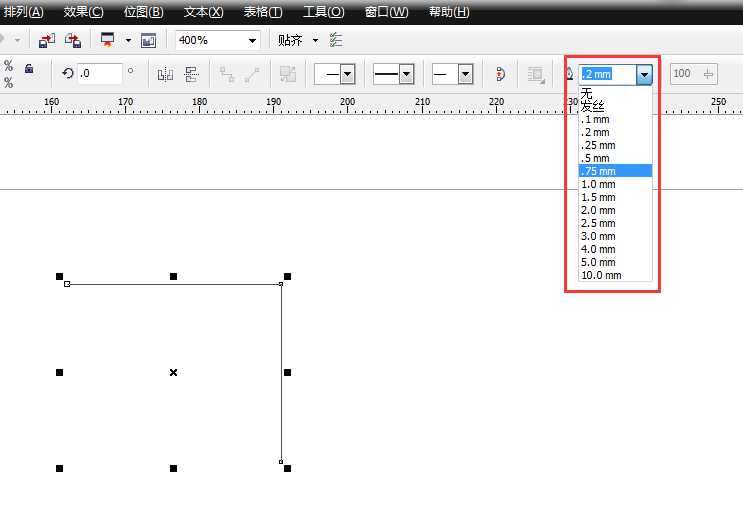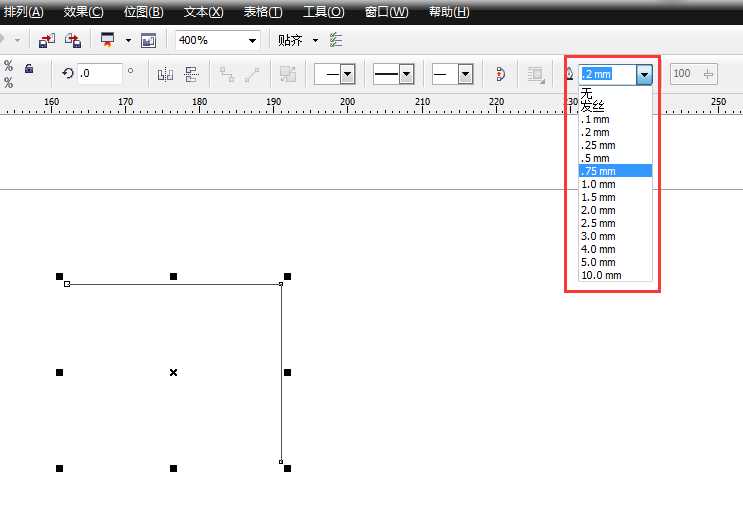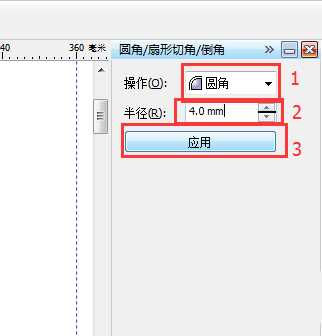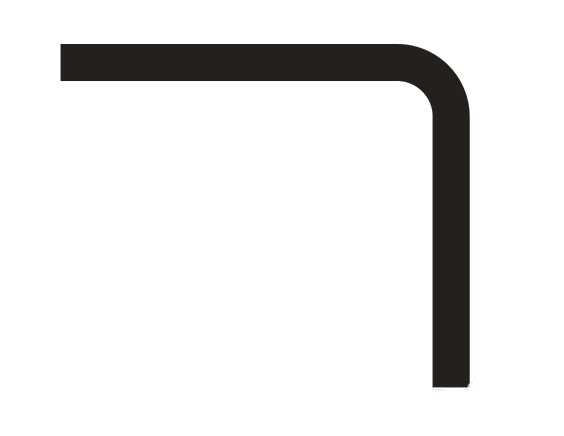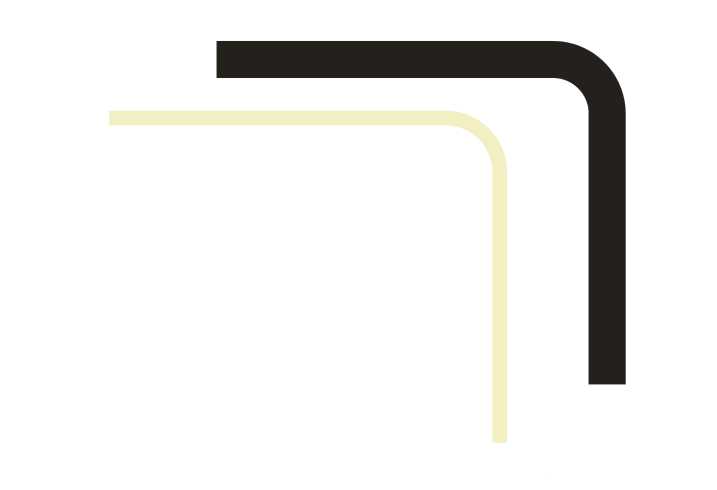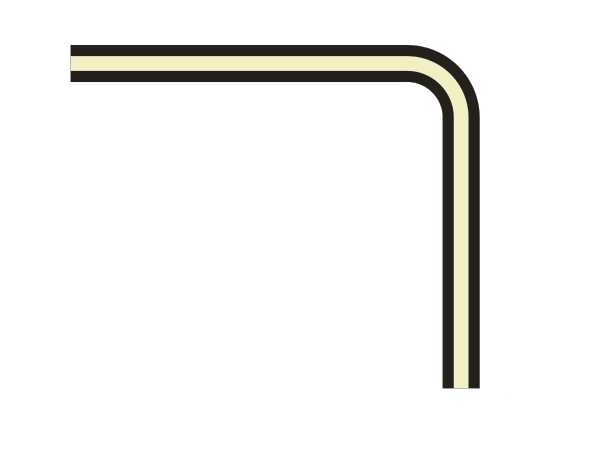cdr中怎么绘制一个90度的弯管?
(编辑:jimmy 日期: 2024/11/8 浏览:3 次 )
coreldRAW里面画90度弯管,下面我们来看看具体怎样画。
- 软件名称:
- CorelDRAW X4 简体中文正式破解安装版(附注册序列号)
- 软件大小:
- 97MB
- 更新时间:
- 2016-05-16立即下载
1、点击右边工具栏的【钢笔工具】,按住shift键,画一个90度的垂线
2、把线段加粗(选择适合的宽度)
3、选中90度垂线,点击【窗口】→【泊坞窗】→【圆角/扇形切角/倒角】
4、操作选择【圆角】,半径根据自己的要求填写,我这里填写4.0mm,点击【应用】得到如图所示
5、选中弯管复制一个,将复制的弯管线条变细并改成白色。
6、将两条90度弯管重合这样弯管就画好了。
相关推荐:
cdr折线拐角处尖角怎么变圆滑的?
cdr怎么制作三角风筝流畅线条的标志?
cdr中怎么画圆角矩形? cdr圆角矩形的绘制教程
下一篇:CDR用椭圆和贝赛尔工具绘制两只可爱北极熊教程